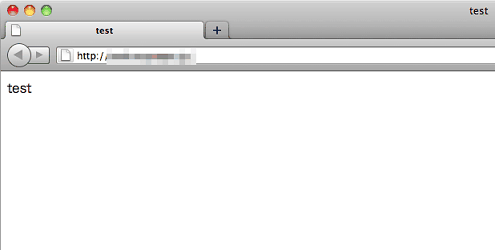FTPソフトの設定 / Fetch4
Fetch softwork社 の Fetch4 の設定方法をご案内いたします。
Fetch4 設定方法
※ Fetch4では、ACTVモードでの接続には対応しておりません。
1.新規接続の設定を行います。
Fetch4 を起動させると、「新規接続」の画面が表示されますので、 共用サーバーの場合は、「レンタルサーバー登録通知書(ウェブ)」、専用サーバーの場合は「レンタルサーバー登録通知書」を参考に下記のように入力します。
- 図1.新規接続
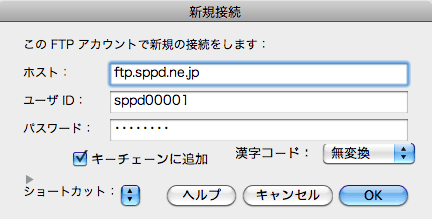
入力項目
| サーバー名 | 登録通知書にある「FTPサーバー」をご記入ください |
| ユーザー名 | 登録通知書にある「ユーザーID」をご記入ください |
| パスワード | 登録通知書にある「パスワード」をご記入ください |
2.ファイルのアップロードを行います。
特にエラーが表示されなければ、サーバーに接続できましたので、登録通知書にある「WWW転送用ディレクトリ」の「FTPソフト上での表示」に記載されてあるディレクトリ(例: /www) をダブルクリックし、ファイルのアップロードを行います。
※ サブドメインをご利用の場合は、そのサブドメインの「WWW転送用ディレクトリ」の下の「FTPソフト上での表示」のフォルダーをご選択ください。
- 図2.ファイルのアップロード
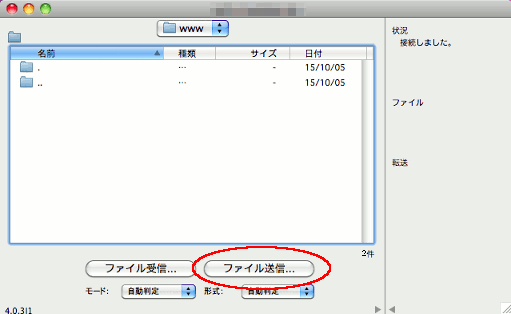
3.アップロードファイルを選択します
アップロードするファイルを選択して、[選択] ボタンをクリックします。
- 図3.ホストに接続
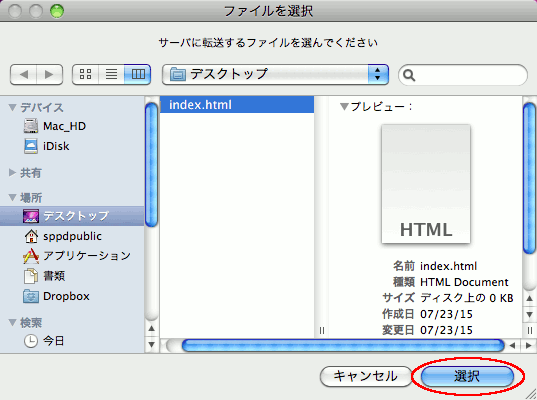
4.アップロードファイルを確認します
アップロードするファイルが再度表示されますので、確認し、[OK] をクリックします。
- 図4.ファイルのアップロード
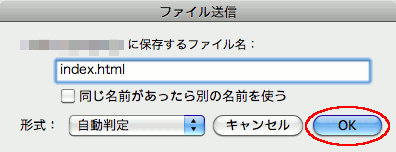
5.公開されているか確認します
サーバー上のファイルが作成されます。
- 図5.ファイルのアップロード(完了)
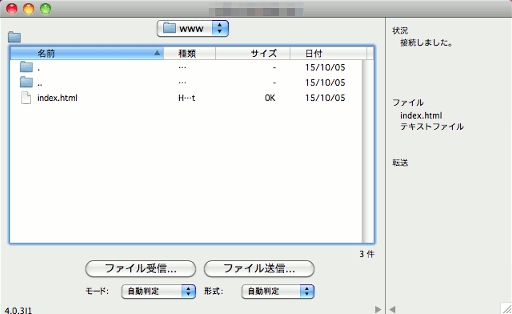
正しく公開されているか、ブラウザーで確認します。
- 図6.ブラウザーで確認